
Mundarija:
- Muallif John Day [email protected].
- Public 2024-01-30 13:23.
- Oxirgi o'zgartirilgan 2025-01-23 15:14.

Bu yangi mini-seriyadagi birinchi post, biz asosan Raspberry Pis yordamida uyni kuzatish tizimini quramiz. Ushbu xabarda biz Raspberry PI nolini ishlatamiz va RTSP orqali video uzatadigan IP -kamerani yaratamiz. Chiqish videosi oldingi misolga va hatto esp32-cam kartasiga qaraganda ancha yuqori sifatga ega. Odatiy bo'lib, u 2 Mbit / s tezlikda 30 kadr / s tezlikda 1080 ta videoni chiqarishga o'rnatiladi, lekin bularning barchasi sizning ehtiyojlaringizga mos ravishda yangilanishi mumkin.
Yuqoridagi video sizga butun jarayonni ko'rsatib beradi va men hammasini qanday birlashishi haqida umumiy tasavvurga ega bo'lish uchun avval uni ko'rishni tavsiya qilaman.
1 -qadam: Komponentlarni yig'ing

Biz bu erda Raspberry Pi nolini ishlatamiz, chunki u boshqa variantlarga qaraganda ixcham va arzon. Biroq, bu boshqa Raspberry Pi versiyasi bilan ham ishlaydi.
Bu erda bizga kerak bo'lgan asosiy komponentlar:
- Raspberry Pi taxtasi
- microSD karta
- Kamera moduli
- Mos kamera kabeli
- Mos keladigan quvvat manbai
- USB kartani o'quvchi karta va uning tarkibiga kirish uchun
2 -qadam: Operatsion tizimni yuklang

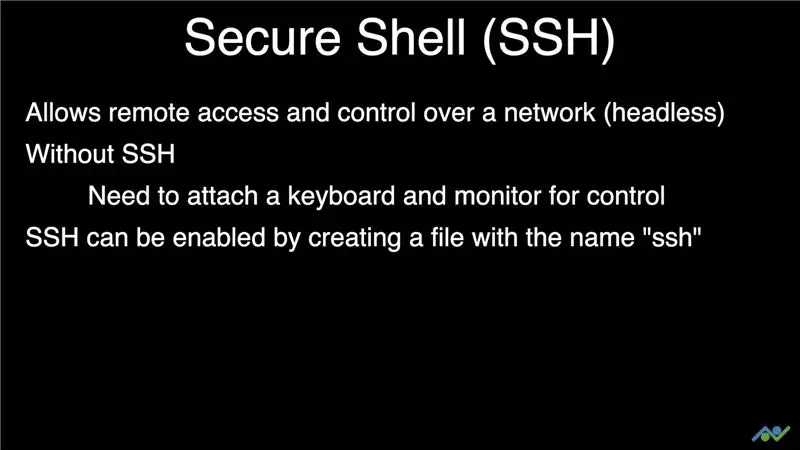

Biz qilishimiz kerak bo'lgan birinchi narsa - microSD kartasiga operatsion tizimni yuklash. Buning uchun Raspberry Pi veb -saytining yuklamalar bo'limiga o'ting va Raspbian Lite OS -ni yuklab oling.
www.raspberrypi.org/downloads/raspbian/
Keyin, Etcher -ni yuklab oling va o'rnating, agar sizda bunday bo'lmasa. Yuklab olingan rasmni tanlang, microSD kartani tanlaganingizga ishonch hosil qiling va Flash tugmasini bosing. Uning tugashini kuting.
Keyin yuklash diskida wpa_supplicant.conf faylini yaratish orqali WiFi tarmog'ini yoqishimiz kerak. Shuningdek, siz quyidagi shablonni yuklab olishingiz va uni tafsilotlaringiz bilan yangilashingiz mumkin - mamlakat kodi, tarmoq nomi va parol. Buning uchun notepad ++ yoki sublime kabi matn muharriridan foydalanish tavsiya etiladi.
www.bitsnblobs.com/wp-content/uploads/2020/05/wpa_supplicant.txt
Qolgan oxirgi narsa - SSH -ni yoqish. Bu bizga Raspberry Pi -ga tarmoq orqali masofadan turib kirish va nazorat qilish imkonini beradi. Buni qilish oddiy. Yangi fayl yaratish uchun yuqorida aytib o'tilgan matn tahrirlovchilaridan birini ishlating va keyin "ssh" nomi bilan bootdriveda saqlang. Faylga hech qanday kengaytma kiritish shart emas.
Endi biz kartani yoqishga tayyormiz, shuning uchun microSD kartani taxtaga joylashtiring va kamerani kabel yordamida ulang. Ulagichlar bilan yumshoq bo'ling, chunki ular biroz nozik. Ish tugagandan so'ng, microUSB kabelini ulang va kartani quvvat manbaiga ulang. To'liq yuklash uchun bir daqiqa vaqt ketadi, shuning uchun biroz vaqt bering.
Kengash bilan ssh yordamida bog'lanish uchun bizga plataning IP -manzili kerak. AngryIP skanerini yuklab oling va o'rnating, chunki bu uni olishimizga yordam beradi. Siz hatto eski versiyani ham o'rnatishingiz shart bo'lmagan derazalarga yuklab olishingiz mumkin. Tugatgandan so'ng, rasmda ko'rsatilgandek IP diapazonini kiriting va boshlash tugmasini bosing. Kengashni aniqlashini kuting va keyin uning IP -manziliga e'tibor bering. Kengashning IP -manzili 192.168.1.35
3 -qadam: SSH operatsion tizimga kirishi va tayyorlanishi
Boshlash menyusiga "cmd" yozib, buyruq satri oynasini oching. Agar siz Mac OS -da bo'lsangiz, terminaldan foydalanishingiz mumkin. Keyin "ssh [email protected]" yozing va "Enter" tugmasini bosing. IP -dan foydalanishni unutmang. bu sizning kalitingizni tasdiqlashni/saqlashni xohlaysizmi, deb so'raydi. Ha yozing va Enter tugmasini bosing. Keyin sizdan parol so'raydi, shuning uchun standart parol bo'lgan "malina" ni kiriting va keyin yana Enter tugmasini bosing. Bu sizni jadvalga kiritadi.
Haqiqiy skript ustida ishlashdan oldin, kamera modulini yoqishimiz kerak. Buni "sudo raspi-config" buyrug'i yordamida bajarish mumkin. "Interfeys parametrlari" ga, keyin "Kamera" ga o'ting va "Enter" tugmasini bosing. Kamerani yoqishni xohlaysizmi, deb so'raganda "ha" -ni tanlang va "Finish" variantiga o'ting. Sizdan qayta yuklashni xohlaysizmi, deb so'raydi. "Ha" ni tanlang va keyin taxtaning qayta yuklanishini kuting. Kengashga bir daqiqa vaqt bering va keyin oldingisiga o'xshab kiring.
Keyinchalik, OSni yangilash yaxshidir, shuning uchun "sudo apt update" ni kiriting va "Enter" tugmasini bosing. Keyin sudo apt full-upgrade "ni kiriting va" Enter "tugmasini bosing. Yangilanishlarni o'rnatish uchun ekrandagi ko'rsatmalarga amal qiling. Internetga ulanishingizga qarab biroz vaqt ketishi mumkin, shuning uchun biroz sabr qiling.
Nihoyat, biz vlc-ni o'rnatishimiz kerak va buni "sudo apt-get install vlc" buyrug'i yordamida bajarish mumkin. Har qanday ko'rsatmalarni bajaring va bajarilishini kuting. Endi skriptni yaratishga o'tishingiz mumkin.
4 -qadam: skriptni yarating va sinab ko'ring
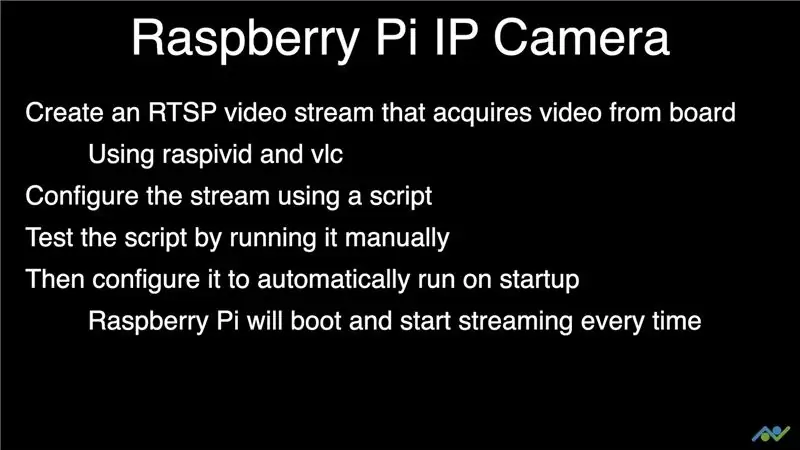
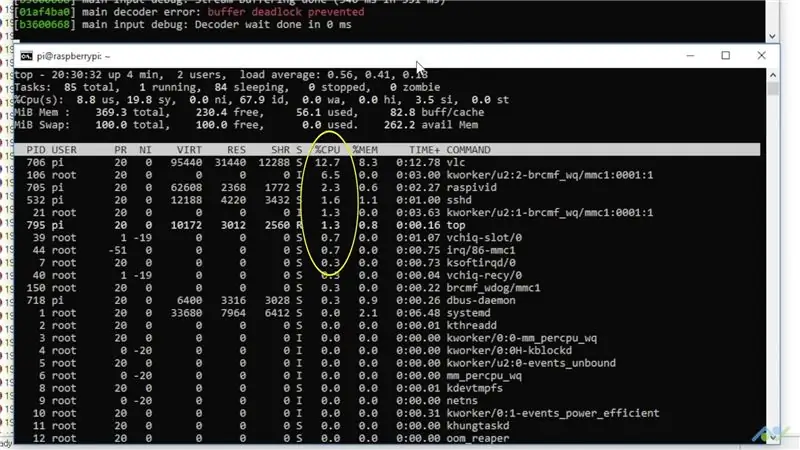
Skriptni yaratish uchun quyidagi buyruqni bajaring "sudo nano rtsp-stream.sh". Bu matn muharririni ochadi va siz quyida ko'rsatilgan skript tarkibini kiritishingiz mumkin:
#!/bin/bash
raspivid -o --t 0 -rot 180 -w 1920 -h 1080 -fps 30 -b 2000000 | cvlc -vvv oqimi: /// dev/stdin --sout '#rtp {sdp = rtsp: //: 8554/stream}': demux = h264
Biz shunchaki raspivid buyrug'i yordamida video oqimini yaratmoqdamiz va keyin uni VLC yordamida tarmoq orqali taqdim etamiz. O'zingizning ehtiyojlaringizga mos ravishda piksellar sonini, kadr tezligini va bit tezligini yangilashingiz mumkin. Quyidagi havola sizni ba'zi hujjatlarni o'z ichiga olgan tegishli sahifaga olib boradi.
www.raspberrypi.org/documentation/usage/camera/raspicam/raspivid.md
Bu bajarilgandan so'ng, "CTRL+X" tugmachalarini bosing va faylni saqlashni so'raydi. Saqlash uchun "y" yozing va Enter ni bosing. Keyin biz bu skriptni bajariladigan qilib qo'yishimiz kerak va buni "chmod +x rtsp-stream.sh" buyrug'i yordamida bajarish mumkin. Skriptni bajarish uchun "./rtsp-stream.sh" yozing va Enter tugmasini bosing. Bu oqimni faollashtiradi.
Oqimni ko'rish uchun siz VLC -ni yuklab olishingiz va ishlatishingiz kerak bo'ladi. Tugatgandan so'ng, Fayl menyusidan "Ochiq tarmoq" variantini tanlang va quyidagi URLni kiriting:
"rtsp: //192.168.1.35: 8554/oqim"
Yana, taxtangizning IP -manzilidan foydalanganingizga ishonch hosil qiling. Keyin, ochiq tugmani bosing va siz oqimni ko'rishingiz kerak.
Agar siz resurslardan foydalanishni tekshirishni xohlasangiz, siz yangi buyruq satri oynasini, SSH -ni taxtaga ochib, keyin "yuqori" buyrug'ini ishga tushirishingiz mumkin. Iltimos, batafsil ma'lumot uchun videoni tomosha qiling.
5 -qadam: Oqimni avtomatlashtirish
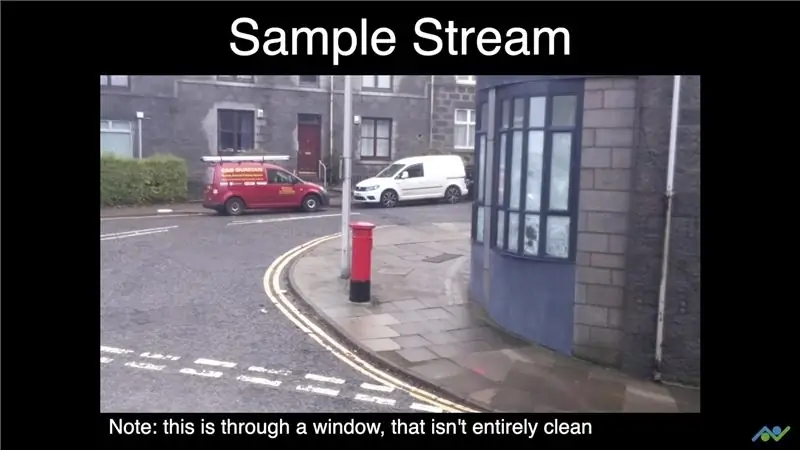
Endi biz oqimning ishlayotganini bilsak, uni ishga tushirish uchun avtomatlashtirishimiz kerak. Buni qilish juda oddiy, "sudo nano /etc/systemd/system/rtsp-stream.service" buyrug'ini bajaring. Bu matn muharririni ochadi va siz quyidagi tarkibni kiritishingiz kerak bo'ladi:
[Birlik]
Tavsif = avtomatik oqim
Keyin = multi-user.target
[Xizmat]
Turi = oddiy
ExecStart =/home/pi/rtsp-stream.sh
Foydalanuvchi = pi
Ishchi katalog =/home/pi
Qayta ishga tushirish = muvaffaqiyatsiz
[O'rnatish]
WantedBy = multi-user.target
Tugatgandan so'ng, faylni "CTRL+X" tugmachalarini bosib Y, keyin Enter ni bosib saqlang. Keyin biz "sudo systemctl enable rtsp-stream.service" buyrug'ini bajarib, xizmatni yoqishimiz kerak. Biz buni qilishimiz kerak. Keyingi safar taxta ishga tushganda, u avtomatik ravishda skriptni chaqiradigan xizmatni bajaradi. Shuningdek, siz quyidagi buyruqlar yordamida xizmatni qo'lda boshqarishingiz mumkin:
Boshlash uchun: "sudo systemctl rtsp-stream.service-ni ishga tushiring"
To'xtatish uchun: "sudo systemctl stop rtsp-stream.service"
Vaziyatni ko'rish: "sudo systemctl status rtsp-stream.service"
"Sudo reboot" buyrug'ini ishlatib, taxtani qayta yoqing. Yuklash uchun bir daqiqa vaqt bering va oqimni ko'rish uchun VLC -ni oching.
Shunday qilib, siz Raspberry Pi nol yordamida IP -kamerani yaratishingiz mumkin. Kengash har safar etganda, u avtomatik ravishda oqim yaratadi va siz buni masofadan ko'rishingiz mumkin. Kelgusi postda biz NVR -ni qanday yaratishni bilib olamiz, bu bizga bir nechta oqimlarni ko'rish va ularni saqlash uchun saqlash imkonini beradi. Agar sizga bunday loyihalar yoqqan bo'lsa, iltimos, bizning YouTube kanalimizga obuna bo'ling, chunki bu kabi loyihalarni yaratishda davom etadi.
YouTube:
O'qiganingiz uchun tashakkur!
Tavsiya:
ESP8266 yoki NODEMCU yordamida uyni avtomatlashtirish: 6 qadam

ESP8266 yoki NODEMCU yordamida uyni avtomatlashtirish: Siz hech qachon uyingizni Wi -Fi orqali avtomatlashtirishni xohlaganmisiz? Siz smartfoningizdagi yorug'lik, fanat va boshqa asboblarni boshqarishni xohlaysizmi? Yoki ulangan qurilmalar va u bilan ishlashni o'rganishni xohlaganmisiz? Bu uy avtomatlashtirish loyihasi
Arduino boshqaruv rölesi moduli yordamida aqlli uyni qanday qilish kerak - Uyni avtomatlashtirish g'oyalari: 15 qadam (rasmlar bilan)

Arduino boshqaruv rölesi moduli yordamida aqlli uyni qanday qilish kerak | Uyni avtomatlashtirish g'oyalari: Ushbu uyni avtomatlashtirish loyihasida biz 5 ta maishiy texnikani boshqaradigan aqlli uy rölesi modulini loyihalashtiramiz. Bu o'rni modulini Mobil yoki smartfon, IQ masofadan boshqarish pulti yoki TV masofadan boshqarish pulti, Manuel kalit orqali boshqarish mumkin. Bu aqlli estafeta, shuningdek, odamni sezishi mumkin
Raspberry Pi yordamida uyni avtomatlashtirish o'rni taxtasi: 7 qadam

Raspberry Pi yordamida uy avtomatizatsiyasi: O'rnatilgan taxtadan foydalanadigan ko'pchilik odamlar qulaylikni xohlashadi, lekin maqbul narxlarda. Biz har kuni kechqurun quyosh botganda va ertasi kuni ertalab uylarni yoritib, chiroqlarni qayta o'chirishga yoki konditsionerni/ventilyatorni/isitgichni yoqish/o'chirishga dangasa bo'lamiz
Python yordamida Raspberry Pi va AIS328DQTR yordamida tezlashtirishni kuzatish: 6 qadam

Python yordamida Raspberry Pi va AIS328DQTR yordamida tezlashtirishni kuzatish: Menimcha, tezlanish- bu fizikaning ba'zi qonunlariga muvofiq.- Terri Rayli Gepard quvishda tezlikni tez o'zgarishini va tez o'zgarishini qo'llaydi. Eng tez qirg'oqqa chiqadigan jonivor, o'ljani tutish uchun tezligidan foydalanadi.
Python yordamida Raspberry Pi va MMA7455 yordamida tezlashuv turlarini kuzatish: 6 qadam

Python yordamida Raspberry Pi va MMA7455 yordamida tezlashuv turlarini kuzatish: men qoqilmadim, tortish kuchini sinab ko'rdim. Bu hali ham ishlaydi … Tezlashib borayotgan kosmik kemaning tasviri shuni ko'rsatdiki, tortishish vaqtining kengayishi tufayli, sayyoraning eng yuqori nuqtasida joylashgan soat bazadagi tezlikdan ko'ra tezroq bo'ladi. Biroz
